亲爱的电脑好友们,你是否曾经好奇过,那些我们每天在Skype上聊天的记录,它们究竟藏身于电脑的哪个角落呢?别急,今天我就要带你一探究竟,揭开Skype账号的神秘面纱,让你轻松找到那些珍贵的聊天记录!
一、Skype聊天记录的藏身之处
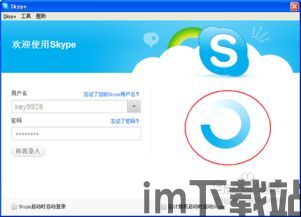
你知道吗,Skype的聊天记录就像是一串串珍珠,被小心翼翼地串在一个名为“Application Data”的文件夹里。而这个文件夹,又藏匿在“Roaming”这个更为隐秘的角落。是不是感觉有点像是在玩寻宝游戏呢?
二、Windows系统中的Skype聊天记录
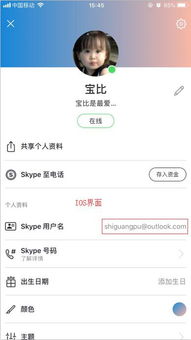
在Windows系统中,你可以按照以下步骤找到你的Skype聊天记录:
1. 打开“我的电脑”或“文件资源管理器”。
2. 在地址栏输入以下路径:`C:\\Users\\你的用户名\\AppData\\Roaming\\Skype`。
3. 替换“你的用户名”为你的实际用户名。
4. 进入这个文件夹后,你会看到一个以你的Skype账号命名的文件夹,里面就是你的聊天记录啦!
三、Mac系统中的Skype聊天记录
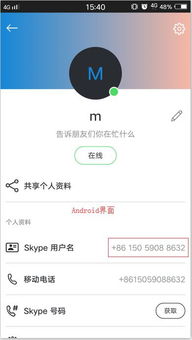
在Mac系统中,找到Skype聊天记录的路径略有不同:
1. 打开Finder。
2. 点击“前往”菜单,选择“前往文件夹”。
3. 输入以下路径:`~/Library/Application Support/Skype/你的Skype账号`。
4. 替换“你的Skype账号”为你的实际Skype账号。
5. 进入这个文件夹后,你就能看到你的聊天记录啦!
四、Skype聊天记录的备份与恢复
有时候,我们可能会不小心删除了聊天记录,或者想要将聊天记录备份到其他设备。这时候,你可以按照以下步骤进行:
1. 在Skype聊天记录所在的文件夹中,找到名为“chatsync”的文件夹。
2. 将这个文件夹复制到其他设备或外部存储设备上。
3. 在新设备上安装Skype,并按照上述步骤找到聊天记录的存放位置。
4. 将复制的“chatsync”文件夹粘贴到新设备上的相应位置,聊天记录就会自动恢复啦!
五、注意事项
1. 在查找聊天记录时,请确保你的电脑开启了显示隐藏文件的选项。
2. 如果你在使用第三方软件查看聊天记录时遇到问题,请确保你的电脑已安装相应的软件。
3. 在备份和恢复聊天记录时,请确保你选择的文件夹路径正确无误。
现在,你已经知道了Skype聊天记录的藏身之处,是不是感觉轻松多了呢?下次当你想要回顾那些美好的聊天时光时,只需轻轻一点,就能找到它们啦!希望这篇文章能帮助你解决心中的疑惑,让我们一起在Skype的世界里畅游吧!
